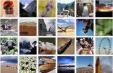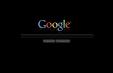Quasi tutti i PC venduti possiedono il sistema operativo Windows Vista, l’ultimo sistema operativo rilasciato dalla Microsoft. Windows Vista è molto potente, ma prima di installarlo bisognerebbe sapere i seguenti requisiti minimi perché vada in esecuzione in modo ottimale. Il primo requisito è il processore che deve avere un frequenza superiore ad 1 Ghz, il secondo è che la memoria RAM che non deve essere inferiore ad 1,5 GB, inoltre lo spazio libero sull’hard disk.
Non deve essere inferiore a 15 GB, infine l'ultimo requisito è che la scheda video che deve avere come minimo 128 MB di RAM dedicati. Nella nostra guida al PC andremo a spiegare passo passo le fasi dell’installazione.
INSTALLARE WINDOWS VISTA - Passo 1
Di seguito riporteremo una rapida e dettagliata guida su come effettuare la prima installazione di Windows Vista sul nostro pc. Innanzitutto è bene svolgere le seguenti operazioni:
- Controllo dei requisiti di sistema
- Determinare la partizione del disco
- Decidere sull’appartenenza di gruppi di lavoro o dominio
- Verificare compatibilità hardware e software.Fatto questo si inizia con la vera e propria installazione di Vista. Inseriamo il DVD nel nostro PC e,dopo una breve pausa con lo schermo completamente nero con una barra bianca in scorrimento, si passerà immediatamente ad una prima schermata ad interfaccia grafica.
INSTALLARE WINDOWS VISTA - Passo 2
- Qui sceglieremo il formato dell’orario e della tastiera che verrà installato (consigliato Italian) e premere next.
- In questo passo ci viene richiesto di inserire la nostra Product Key. Se ne siete in possesso digitatela nell’apposito spazio senza i trattini di separazione. Se ne siamo sprovvisti possiamo comunque continuare nella nostra installazione per inserirla poi in futuro,perciò alla richiesta di inserire la chiave di produzione risponderemo no.
INSTALLARE WINDOWS VISTA - Passo 3
- Ora ci viene proposta la lista delle diverse versioni di Windows Vista disponibili.Scegliamo quella più appropriata tra le riportate e spuntiamo poi la casella in cui dichiariamo di aver scelto la versione acquistata dall’utente
- Nella schermata successiva spunteremo la casella in basso a sinistra e accetteremo i termini della licenza,quindi premiamo next.Con questo possiamo dire di aver concluso con successo la prima fase della nostra installazione. Ora andiamo avanti nelle nostre operazioni
INSTALLARE WINDOWS VISTA - Passo 4
- Alla schermata che ci appare clicchiamo su Custom (advanced). L’altra opzione è ovviamente disabilitata non essendo presente nessun sistema operativo precedentemente installato
- In questa fase ci viene data la possibilità di effettuare la partizione del disco,scegliendo appunto il disco su cui verrà installato Windows Vista allocando l’intero spazio.Se vogliamo partizionare il disco (scelta consigliata solo ad utenti esperti) premiamo su Drive options (advanced), in caso contrario scegliere semplicemente next.Se abbiamo scelto di partizionare il disco dovremmo inserire le dimensioni nel campo Size e ciccare su Apply. Se invece avessimo il bisogno di caricare drivers SCSI o RAID sceglieremo Load Driver (interessante notare che con Windows Vista da ora è possibile caricare drivers anche da DVD e da chiavette USB e non solo da floppy come era sempre stato fino ad ora).Selezioniamo Browse e scegliamo il supporto da cui attingere i nostri drivers e confermiamo con ok, poi clicchiamo su "next".
INSTALLARE WINDOWS VISTA - Passo5
- Eseguiti questi semplici passaggi arriviamo alla vera e propria installazione di Windows Vista sul nostro computer
- Finita quest’operazione l’installazione ci chiederà di riavviare il PC,quindi clicchiamo su Restart now
- Al riavvio Windows completerà definitivamente l’installazione e al termine di questa fase si riavvierà ancora una volta
- Il prossimo punto è la scelta del Nome Utente, dell’immagine utente e dell’eventuale password da inserire
- Ora ci verrà proposto di scegliere il nome del nostro PC e di selezionare un tema per il desktop
- Ora sceglieremo la protezione che desideriamo per il nostro sistema. Per la maggior parte degli utenti è sufficiente scegliere la possibilità proposta direttamente da Windows. Se invece si era pianificata un’installazione di Software di terze parti sceglieremo la voce "Ask me later"
- Inseriamo la data, l’ora e il fuso orario migliori e clicchiamo su "next"
- Ora, dopo qualche secondo di stasi partirà la prima schermata del nostro sistema Windows Vista installato con successo